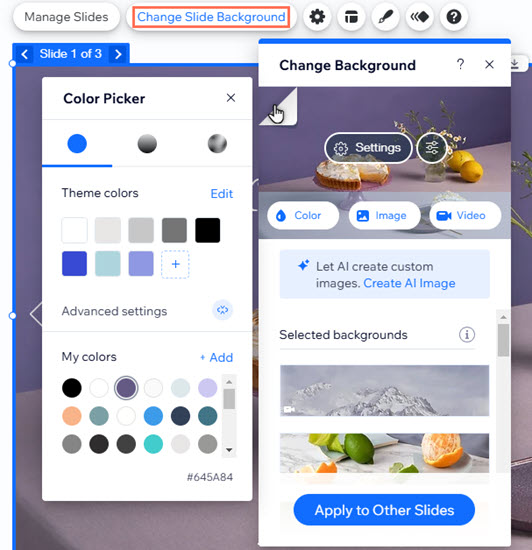Prestazioni del sito: si visualizza un colore differente durante il caricamento del sito
5 min
In questo articolo:
- Cause delle comparse improvvise di colore
- Modificare il colore di sfondo delle pagine del sito
- Modificare il colore di sfondo di sezioni, strisce e celle
- Modificare il colore di sfondo delle slide
A seconda del tuo site builder (Editor Wix o Editor Studio), puoi applicare immagini e video di sfondo a pagine, sezioni e altri elementi. Il sito live carica prima il colore di sfondo e poi i media di sfondo.
I media di sfondo di solito si caricano abbastanza velocemente da impedire ai visitatori del sito di vedere il colore di sfondo. Tuttavia, in alcuni casi potrebbe comparire brevemente. Modificare il colore di sfondo degli elementi interessati può ridurre l’effetto di comparsa improvvisa.
Cause delle comparse improvvise di colore
Il caricamento degli sfondi immagini e video sul sito live può richiedere più tempo. Se un visitatore del sito utilizza una connessione internet più lenta o se lo sfondo è di grandi dimensioni, il colore di sfondo potrebbe comparire brevemente prima del caricamento dell’immagine o del video.
Modificare il colore di sfondo di pagine ed elementi può rendere questa comparsa meno evidente. Ti consigliamo di scegliere un colore il più simile possibile al video o all'immagine per migliorare l'esperienza dei visitatori del sito.
Modificare il colore di sfondo delle pagine del sito
Se hai aggiunto un’immagine o un video di sfondo a una pagina del tuo sito nell’Editor Wix, puoi modificarne il colore di sfondo dal pannello Design del sito.
Usi l'Editor Studio?
Non è possibile aggiungere contenuti multimediali allo sfondo di una pagina nell'Editor Studio, quindi non devi preoccuparti di questo passaggio.
Per modificare il colore di sfondo della pagina:
- Vai alla pagina nell'Editor
- Clicca su Design sito
 sul lato sinistro dell'Editor
sul lato sinistro dell'Editor - Clicca su Sfondo pagina
- Clicca sulla linguetta in alto a sinistra dell'anteprima dell'immagine di sfondo
- Seleziona la tonalità che desideri tra i colori del tema del tuo sito o applica/crea un colore personalizzato sotto I miei colori
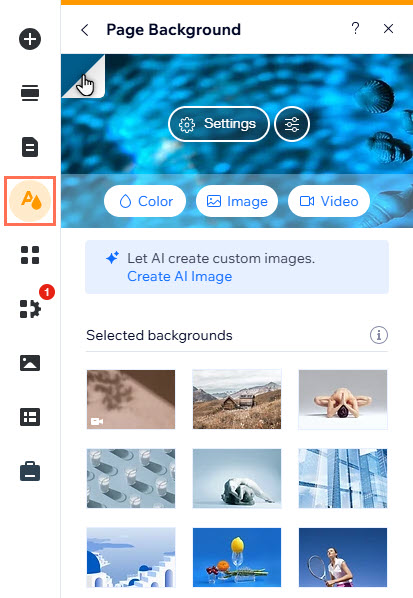
Lo sapevi che:
Puoi applicare questo colore a tutte le pagine con la stessa immagine o video di sfondo cliccando su Applica ad altre pagine nella parte inferiore del pannello.
Modificare il colore di sfondo di sezioni, strisce e celle
Se hai aggiunto un’immagine o un video di sfondo a una sezione, puoi modificarne il colore dall’Editor per abbinarlo alla palette del contenuto multimediale. A seconda del site builder, puoi anche modificare il colore delle strisce o delle celle della griglia.
Editor Wix
Editor Studio
Quando crei un sito con l’Editor Wix, puoi modificare il colore di sfondo delle sezioni e delle strisce presenti nella pagina.
Per modificare il colore di sfondo di una sezione:
- Vai al tuo Editor
- Clicca sulla sezione pertinente con il tasto destro del mouse
- Seleziona Cambia sfondo
- Clicca sulla linguetta in alto a sinistra dell'anteprima dell'immagine di sfondo
- Seleziona la tonalità che desideri tra i colori del tema del tuo sito o applica/crea un colore personalizzato sotto I miei colori
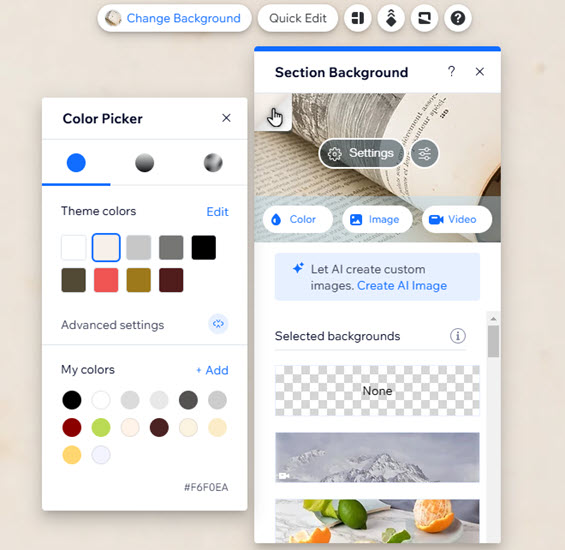
Per modificare il colore di sfondo di una striscia:
- Vai al tuo Editor
- Clicca sulla striscia
- Clicca su Cambia sfondo
- Clicca sulla linguetta in alto a sinistra dell'anteprima dell'immagine di sfondo
- Seleziona la tonalità che desideri tra i colori del tema del tuo sito o applica/crea un colore personalizzato sotto I miei colori
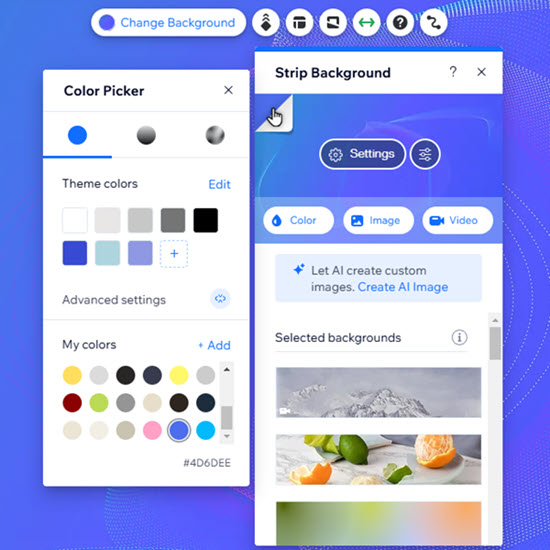
Modificare il colore di sfondo delle slide
Gli slideshow sono un modo interattivo e accattivante per mostrare media e contenuti su un sito. Allinea il colore di sfondo delle slide ai contenuti multimediali per mantenere un aspetto professionale e coerente.
Usi l'Editor Studio?
Non è possibile aggiungere contenuti multimediali allo sfondo di un elemento dello slideshow o personalizzare gli elementi dello slideshow singolarmente.
Per modificare il colore di sfondo di una slide:
- Vai al tuo Editor
- Seleziona lo slideshow nella pagina
- Clicca sulle frecce blu per passare alla slide pertinente
- Clicca su Cambia sfondo diapositiva
- Clicca sulla linguetta in alto a sinistra dell'anteprima dell'immagine di sfondo
- Seleziona la tonalità che desideri tra i colori del tema del tuo sito o applica/crea un colore personalizzato sotto I miei colori